
Problem med ljudet på din iPhone kan vara riktigt irriterande, vare sig det gäller missade notiser, tystnad i videor eller andra ljudstörningar. I den här guiden förklarar vi vanliga orsaker till ljudproblem och visar hur du enkelt kan lösa dem.
Innehåll:
- Vanliga orsaker till ljudproblem på iPhone
- Så löser du ljudproblem på iPhone
- Varför har min iPhone inget ljud när jag får ett textmeddelande?
- Varför spelar min iPhone inget ljud på videor?
- Skärminspelning eller skärmspegling utan ljud på iPhone
- Varför har min iPhone inget ljud när jag spelar in videor?
- Avancerade lösningar för ljudproblem på iPhone
- Slutsats
Vanliga orsaker till ljudproblem på iPhone
Innan vi går in på lösningar, låt oss snabbt titta på de vanligaste orsakerna till att ljudet inte fungerar på din iPhone:
- Tyst läge: Den vanligaste orsaken är att telefonens tystknapp är aktiverad.
- Programvarufel: Buggar i iOS kan påverka ljudfunktionen.
- Volyminställningar: Volymen kan vara för låg eller avstängd.
- Appspecifika problem: Vissa appar har egna ljudinställningar.
- Hörlursläge: Din iPhone kan vara fast i hörlursläge.
Så löser du ljudproblem på iPhone
1. Kontrollera tystknappen och volymknapparna
Börja med att kontrollera telefonens grundläggande ljudinställningar:
- Kontrollera att tystknappen (på iPhonens vänstra sida) inte är aktiverad.
- Justera volymen med knappen för att öka volymen och se till att den inte är på lägsta nivå.
2. Starta om din iPhone
En enkel omstart kan lösa en mängd olika problem, inklusive ljudstörningar:
- Stäng av din iPhone: Håll ned sidoknappen (och volym ned-knappen på nyare modeller) tills skjutreglaget för att stänga av visas.
- Starta om den igen och kontrollera om ljudet har återställts.
Varför har min iPhone inget ljud när jag får ett textmeddelande?
Om du inte hör textmeddelandeaviseringar gör så här:
- Kontrollera dina aviseringar: Gå till Inställningar > Notiser > Meddelanden och säkerställ att Tillåt notiser är aktiverat.
- Kontrollera ljudinställningarna: Kontrollera att en ton är vald under Inställningar > Ljud och haptik > SMS-signal.
- Avaktivera Stör ej-läget: Öppna Kontrollcenter och stäng av Stör ej om det är aktiverat.
Varför spelar min iPhone inget ljud på videor?
Om dina videor spelas upp utan ljud:
- Kontrollera volymen: Se till att volymen är på.
- Kontrollera appinställningarna: Vissa appar, som Instagram eller Facebook, spelar upp videor utan ljud som standard. Aktivera ljud i appen.
- Kontrollera inställningarna för medieljud: Gå till Inställningar > Ljud och haptik och kontrollera att medieuppspelning inte är avstängd.
Tips: Fortfarande problem? Det kanske är dags att uppgradera din enhet. Kolla in Swappies breda urval av renoverade iPhones, som levereras med 12 månaders garanti för en bekymmersfri upplevelse.
Skärminspelning eller skärmspegling utan ljud på iPhone
Varför har min iPhone inget ljud på skärminspelningar?
Om skärminspelningen inte har ljud beror det oftast på att mikrofonen är avstängd:
- Öppna Kontrollcenter.
- Håll ned Skärminspelningsikonen.
- Se till att Mikrofonljud är aktiverat innan du börjar spela in.
Inget ljud vid skärmspegling från iPhone till TV
Om det inte finns något ljud vid skärmspegling till en TV:
- Kontrollera TV-volymen: Se till att volymen på din TV är på.
- Kontrollera AirPlay-inställningarna: Om du använder AirPlay, gå till Inställningar > Allmänt > AirPlay och säkerställ att ljudet dirigeras till TV:n.
- Kontrollera appens kompatibilitet: Vissa appar kanske inte stöder ljuduppspelning vid spegling.
Varför har min iPhone inget ljud när jag spelar in videor?
Om dina videor inte har ljud kan problemet bero på appen eller inställningarna:
- Kontrollera volymen: Se till att volymen är på vid inspelning eller uppspelning av videor.
- Granska appens behörigheter: Gå till Inställningar > Integritet och säkerhet > Mikrofon och säkerställ att appen du använder har åtkomst till mikrofonen.
- Starta om appen: Ibland kan en enkel omstart av appen eller telefonen lösa mindre fel.
Avancerade lösningar för ljudproblem på iPhone
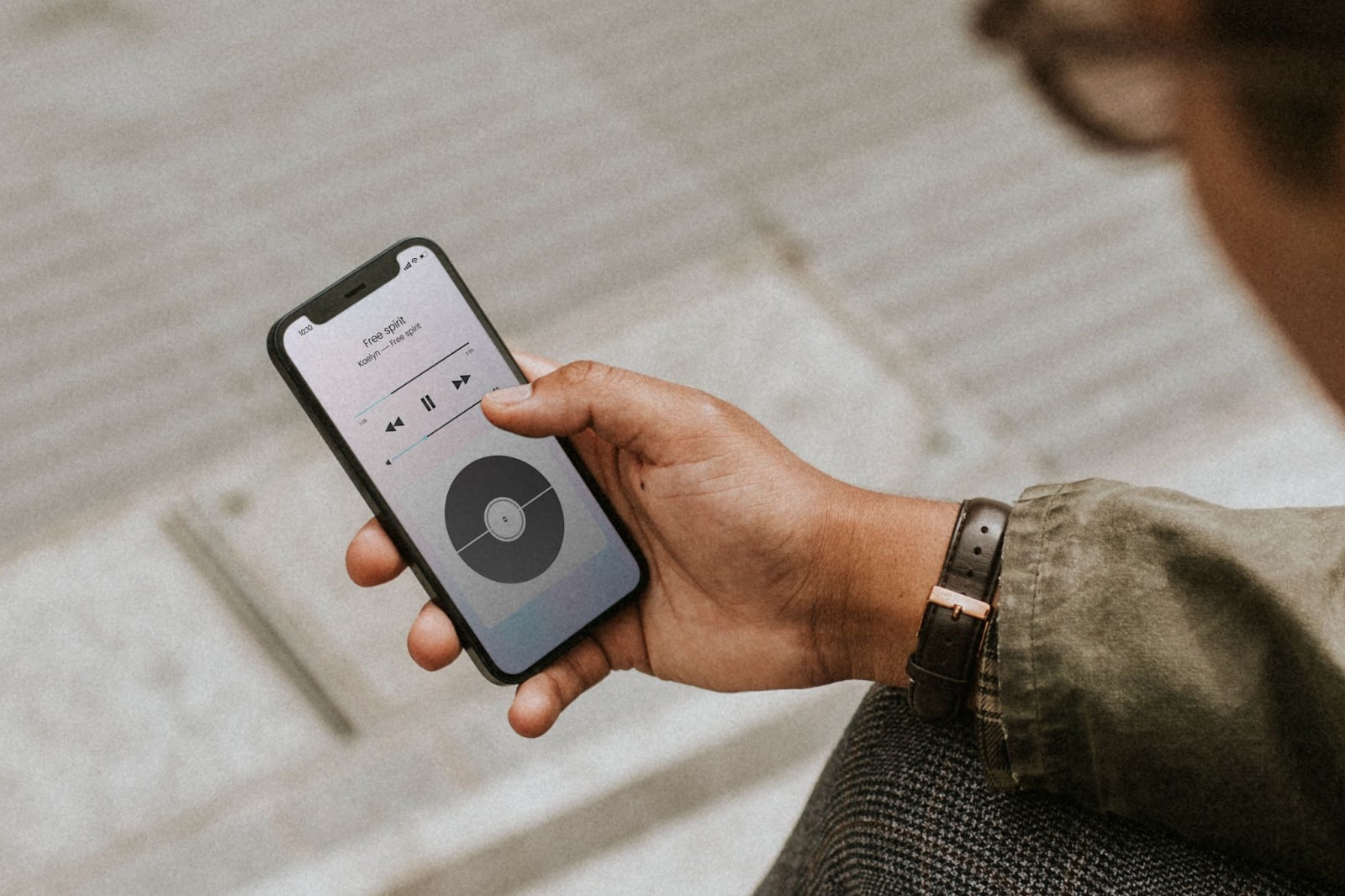
Om ingen av ovanstående lösningar fungerar kan du prova dessa mer avancerade felsökningstips:
- Återställ alla inställningar: Detta tar inte bort dina data men återställer systeminställningarna. Gå till Inställningar > Allmänt > Överför eller nollställ iPhone > Nollställ alla inställningar.
- Uppdatera iOS: Föråldrad programvara kan orsaka ljudproblem. Kontrollera att du använder den senaste versionen av iOS under Inställningar > Allmänt > Programuppdatering.
Överväger du en uppgradering? Om ljudproblemen kvarstår kan det vara dags att uppgradera din enhet. Hos Swappie kan du hitta prisvärda renoverade iPhones, alla genomgår noggranna kvalitetskontroller för att garantera bästa möjliga prestanda.
Slutsats
Har din iPhone inget ljud? Ljudproblem på iPhone kan uppstå av olika anledningar, men med felsökningsstegen som anges här bör du kunna återställa ljudet på nolltid. Oavsett om det gäller tystnad i videor, uteblivna textmeddelandeaviseringar eller avstängt ljud vid skärmspegling, finns det alltid en lösning.
För en smidigare iPhone-upplevelse, överväg att uppgradera till en renoverad iPhone från Swappie, där du får 12 månaders garanti och 14 dagars gratis returrätt.
Mer från Swappie:
Överför data till en ny iPhone
Skaffa en ny iPhone? Vi visar tre enkla sätt att föra över bilder, appar och kontakter från din gamla enhet till den nya, steg för steg. Läs hur du överför data till en ny iPhone.
Återställ en iPhone utan lösenord
Glömt lösenordet eller låst ute från din iPhone? Här går vi igenom två metoder för att återställa din enhet utan lösenord på ett säkert sätt. Läs guiden för att återställa iPhone utan lösenord.
Hur säljer jag min mobil?
Vill du sälja din gamla iPhone eller annan mobil? Vi guidar dig genom processen så att du får ut det mesta av försäljningen på ett tryggt och smidigt sätt. Läs mer om hur du säljer din mobil.
Bästa iPads för studenter
Letar du efter en iPad som passar för studier? Vi jämför de bästa modellerna för plugg, anteckningar och underhållning, oavsett budget. Se vår guide till de bästa iPads för studenter.
Därför har Swappies iPhones minst 86% batterihälsa
Visste du att alla Swappies iPhones levereras med minst 86% batterihälsa? Här förklarar vi varför detta är viktigt och hur det ger dig bättre värde för pengarna. Läs varför Swappies iPhones har minst 86% batterihälsa.
Swappies expertjämförelser:
iPhone 12 vs iPhone 13
iPhone 12 vs iPhone 13 jämförelse: båda har 6,1″ OLED-skärmar men iPhone 13 ger högre ljusstyrka, bättre batteritid och A15 Bionic för snabbare prestanda. Kameran förbättras med sensor-shift och längre mjukvarustöd. Läs jämförelsen iPhone 12 vs iPhone 13
iPhone 14 vs iPhone 13
iPhone 14 vs iPhone 13 jämförelse: förbättrad ljusstyrka, kamera (sensor-shift + Photonic Engine), säkerhetsfunktioner (Crash Detection, SOS via satellit) och A15 med 5-kärnig GPU. Se skillnaderna i prestanda, batteri och pris. Läs hela jämförelsen iPhone 14 vs iPhone 13
iPhone 13 vs Samsung Galaxy S22
iPhone 13 vs Samsung Galaxy S22 jämförelse: 120 Hz AMOLED (S22) mot OLED 60 Hz (iPhone 13), kamera, batteri, chip (A15 vs Snapdragon/Exynos) och ekosystem. Hjälper dig välja rätt mellan iOS och Android. Se skillnaderna i vår jämförelse iPhone 13 vs Galaxy S22
iPhone 13 Pro vs Samsung Galaxy S23
iPhone 13 Pro vs Galaxy S23 jämförelse: 120 Hz på båda, A15 Bionic vs Snapdragon 8 Gen 2, kamera (13 Pro trippel + LiDAR; S23 50 MP), batteri, MagSafe och One UI. Läs jämförelsen iPhone 13 Pro vs Galaxy S23
iPhone 13 vs iPhone 15
iPhone 13 vs iPhone 15 jämförelse: 48 MP huvudkamera, Dynamic Island, USB-C och högre ljusstyrka (upp till 2000 nits utomhus) gör 15 mer framtidssäker. Vi bryter ned prestanda, kamera, skärm och pris/värde. Ska du uppgradera? Läs jämförelsen iPhone 13 vs iPhone 15
iPhone 13 Pro Max vs Samsung S22 Ultra
iPhone 13 Pro Max vs S22 Ultra jämförelse: 120 Hz OLED/AMOLED, A15 vs Snapdragon/Exynos, videokvalitet (iPhone) samt S Pen, 108 MP och omvänd trådlös laddning (Samsung). Se skillnader i batteri, kamera och ekosystem. Läs hela jämförelsen iPhone 13 Pro Max vs S22 Ultra
Renoverad iPhone 11 Pro vs Xiaomi Redmi Note 13
iPhone 11 Pro (renoverad) vs Redmi Note 13 jämförelse: Super Retina XDR OLED och premiumbygge + iOS/ekosystem mot AMOLED 120 Hz, 108 MP och starkt pris/prestanda-förhållande. Se skillnader i kamera, batteri, prestanda, IP68 och värde. Läs vår detaljerade jämförelse iPhone 11 Pro vs Redmi Note 13
